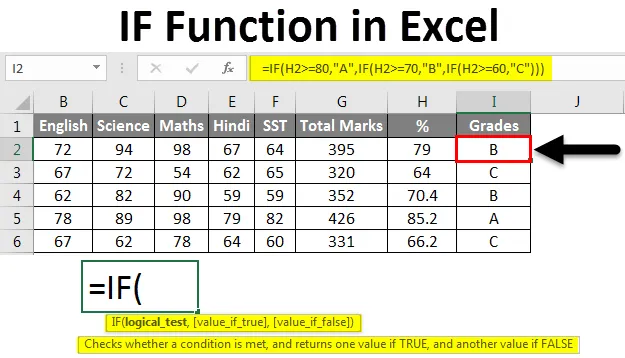
Функција Екцел ИФ (Садржај)
- АКО функција у Екцелу
- Како се користи ИФ функција у Екцелу?
АКО функција у Екцелу
ИФ функција је најпопуларнија функција у Екцелу и омогућава логичко упоређивање вриједности и онога што очекујете од резултата. Сви знамо да се Екцел користи за различите врсте извештаја. Неки извештаји могу садржавати огромне податке са много поља у њему. Али може се догодити да вам извештај можда не даје жељени резултат који се заснива на одређеним пољима у извештају. Овде се користе условне формуле. Ако вам је потребан резултат заснован на критеријумима који зависе од поља доступног у извештају, можете користити условне формуле екцела.
У Екцелу је доступно много условних формула. нпр. АКО, ИЛИ, итд., али овде ћемо покрити ИФ функцију.
ИФ функција је уграђена функција у Екцелу која је категорисана као логичка функција.
Како се користи ИФ функција у Екцелу?
АКО се функција може користити као функција радног листа у Екцелу, што значи да се може унијети као део формуле у ћелију радног листа. ИФ Функција даје резултат на основу условних критеријума за поље.
Синтакса за функцију ИФ у Екцелу је:
ИФ (услов, вредност_ иф_ истина, (вредност _ ако _фалсе))
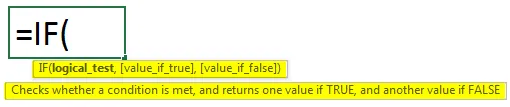
Пример # 1
Да разумемо како се користи ИФ функција у Екцелу користећи неке примере.
Овде можете преузети овај програмски образац ИФ Фунцтион Екцел овде - ИФ Фунцтион Екцел ТемплатеИспод су подаци са циљаним продајом и стварном продајом одговарајућих запослених.
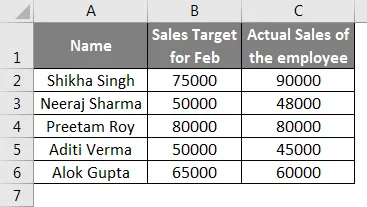
У колони А је 5 људи у вашем тиму и ви сте им у колони Б дали месец продаје, а њихова стварна продаја извршена је у колони Ц, тако да са датим подацима морате проценити која је особа постигла циљ а ко није постигао циљ у колони Д.
Сада ћемо унети формулу за запосленог Схикха у колони Д2- = ИФ (Ц2> = Б2, „Циљ је испуњен“, „Циљ није испуњен“).
Разбијемо формулу на три дела да бисмо боље разумели.
- Стање
- Вредност АКО ИСТИНА
- Вредност ИФ ФАЛСЕ
Сада у нашем примеру,
Услов - Ц2> = Б2
Вредност АКО Тачно - Циљани Мет
Вредност ИФ Лажна - Циљ није испуњен
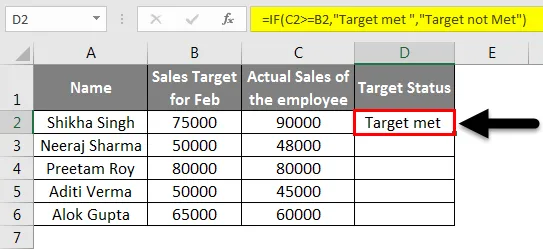
Превлачењем Ц2 ћелије до Ц6 ћелије добијемо резултат за све запослене.
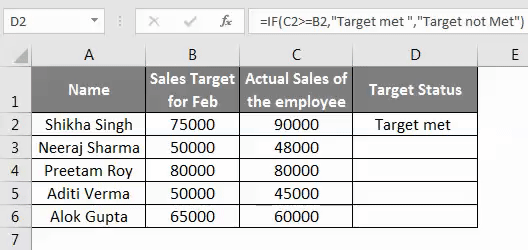
Дакле, можете видети да смо на основу података у колони Б и Ц сазнали који запослени има МЕТ ТАРГЕТ а који НЕ МЕТАР.
Унесене ИФ изјаве
ИФ функција може бити „угнијежђена“ која се односи на формулу у којој је барем једна ИФ функција угнијежђена унутар друге ради тестирања за више од једног стања што заузврат даје више могућих резултата. Дакле, у „угнијежђеним ИФ изјавама“ морате бити врло опрезни јер свака Изјава о ИФ се мора угнијездити унутар друге, тако да је логика тачна. Можете погледати доњи пример који ће вам показати употребу формуле „Нестед ИФ“.
Пример бр. 2
У овом примјеру имамо 5 ученика и њихове одговарајуће оцјене за 5 предмета што ће нам дати укупне оцјене за сваког студента и њихов% од оцјене.
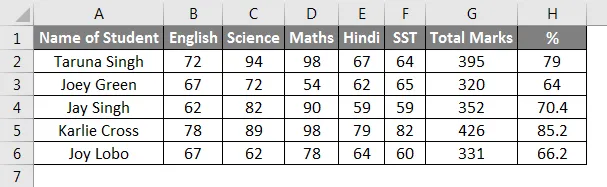
Сада да знамо оцене сваког ученика користићемо функцију ИФ користећи њихове% оцене. Желимо студентима дати 3 разреде-А, БиХ.
Користићемо формулу у колони И2- = ИФ (Х2> = 80, "А", ИФ (Х2> = 70, "Б", ИФ (Х2> = 60, "Ц"))).
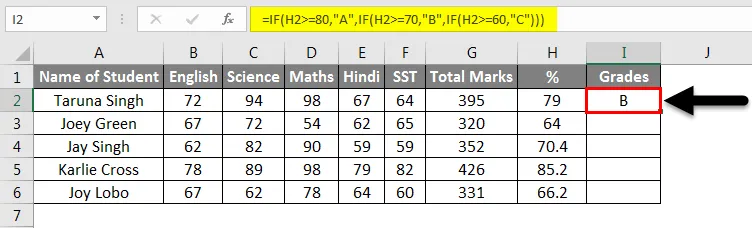
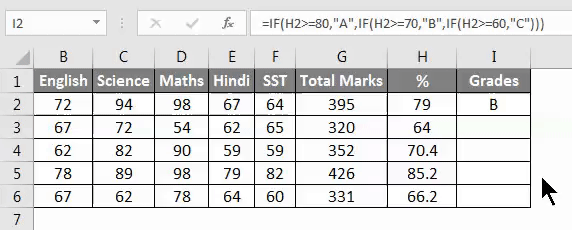
ИФ формулу можете унети у И2 колону и можете је допунити до И6. Тако смо добили оцене ученика помоћу функције ИФ.
Пример бр. 3
Имамо податке неких комичара који су дошли због куповине, па ћемо овде у наставку примера показати да ако им је укупан рачун већи од 5000, они ће добити попуст од 10%. Проћи ћемо кроз пример који ће дати јасно разумевање употребе функције ИФ и Нестед ИФ.
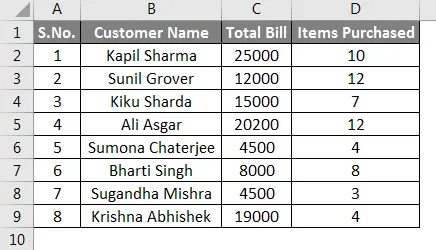
Сада ћемо у нашем примеру прво показати употребу ИФ функције, а затим Нестед ИФ функцију.
Услов- Ц2> = 5000
Вредност АКО Тачно - 10%
Вредност ако је лажна - 0
Сада ћемо унети формулу ИФ функције у Е2 колону, синтакса- = ИФ (Ц2> 5000, „10%“, „0 ″). Показаће ко ће добити 10% попуста, а ко не.
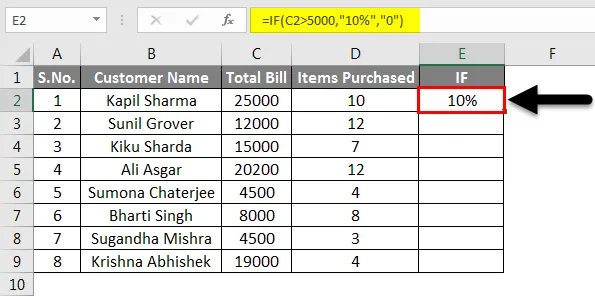
Можете поново попунити остатак Е колоне док не добијемо податке.
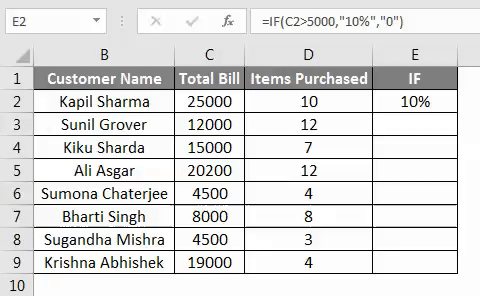
Сада ћемо вам показати како за исти пример можемо користити Нестед Иф Статемент. У унесеној ИФ формули, бар једна функција ИФ се угнијежди унутар друге како би се тестирала више од једног стања.
Овде су услови
- Кориснички рачун> 20000, „А“
- Кориснички рачун> 10000, „Б“
- Кориснички рачун <10000, „Ц“
Формула за унесено ИФ у нашем примеру је следећа
= ИФ (Ц2> 20000, "А", АКО (Ц2> 10000, "Б", "Ц")).
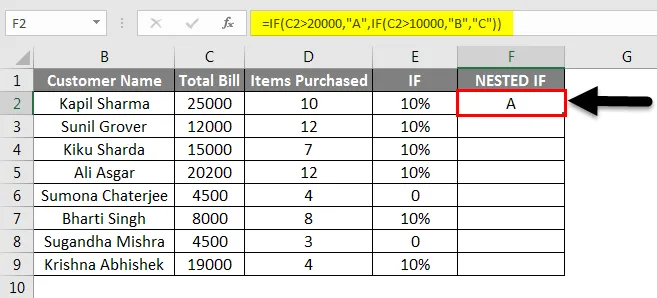
Превлачењем ћелије Ф2 до ћелије Ф9, добићемо резултат за све купце.
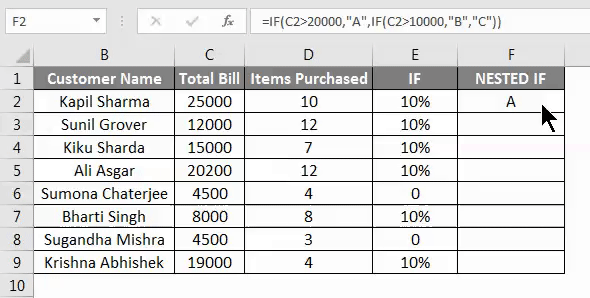
У горњем примеру, рачун купца> 20000 биће категорија А, рачун купца> 10000, биће категорија Б, а рачун купца <10000, биће категорија Ц.
Пример бр. 4
У овом примеру, запослени је направио буџет трошкова свог путовања на обале. На слици испод приказани су његови прорачунски подаци и стварни износ који је потрошио.
Сада у нашем примеру,
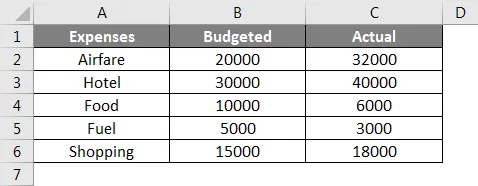
Услов- Ц2> = Б2
Вредност АКО Тачно - Преко буџета
Вредност АКО је лажна - у буџету
Сада ћемо унети формулу ИФ функције у колони Д2 да бисмо знали да ли су његови трошкови у буџету или прекорачуну.
Формула ће бити- = ИФ (Ц2> = Б2, „Овер Будгет“, „Ин Будгет“).
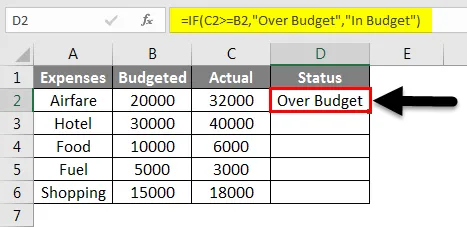
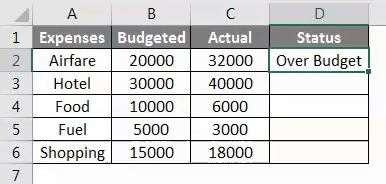
Ствари које треба запамтити о ИФ функцији у Екцелу
- АКО се функција користи за тестирање или процену одређених услова, а затим даје резултат другачије у зависности од тог стања.
- До 64 ИФ функције се могу уносити када користите Нестед Формула.
- Ако се неки аргументи ИФ-у доставе као низ, ИФ функција ће процијенити сваки елемент тог поља.
- Када примењујете формулу ИФ и користите текстуалне вредности у формули, текст требате приложити двоструким наводницима (нпр. „Текст“).
- ИФ функција се може комбиновати са логичким функцијама попут АНД & ОР.
Препоручени чланци
Ово је водич за ИФ функцију у Екцелу. Овде смо расправљали о томе како се користи ИФ функција у Екцелу заједно са практичним примерима и бесплатним екцел шаблоном. Можете и да прођете кроз друге наше предложене чланке -
- Вишеструка ИФС функција у Екцелу
- Како се користи и функција у Екцелу?
- Како се користи ЦОУНТИФ Екцел функција?
- Водич кроз ЦОУНТИФ са више критеријума